1、首先,我们将视频导入到软件界面中,并将其拖动到时间轴上进行添加。
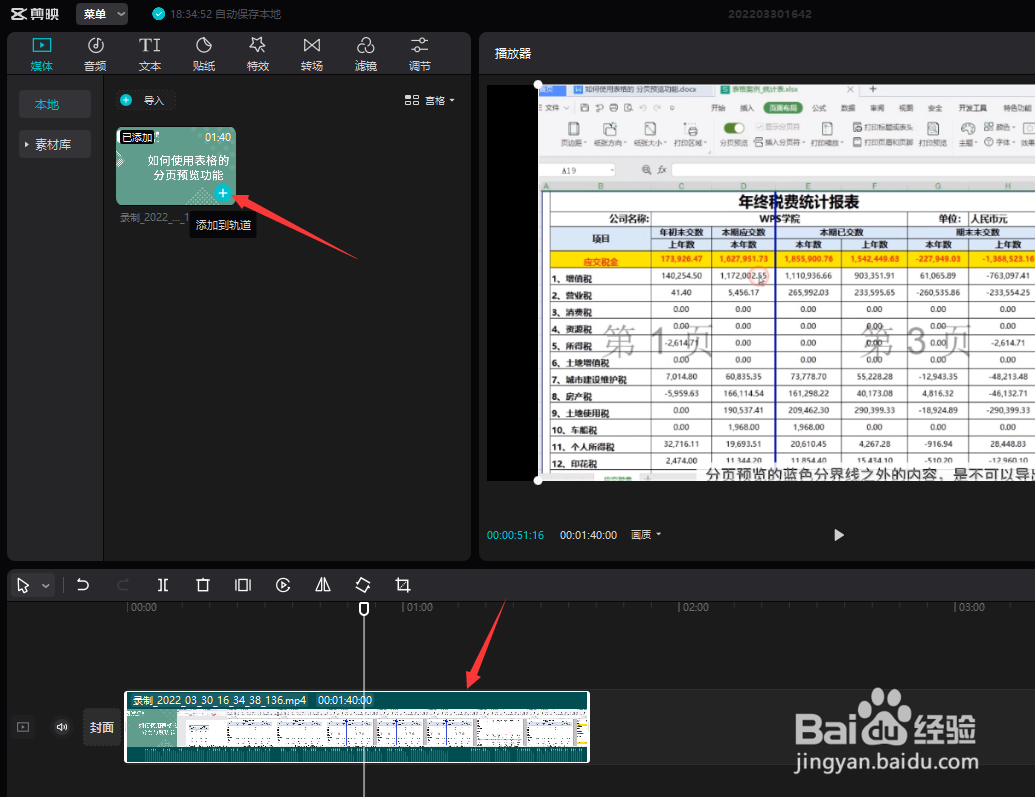
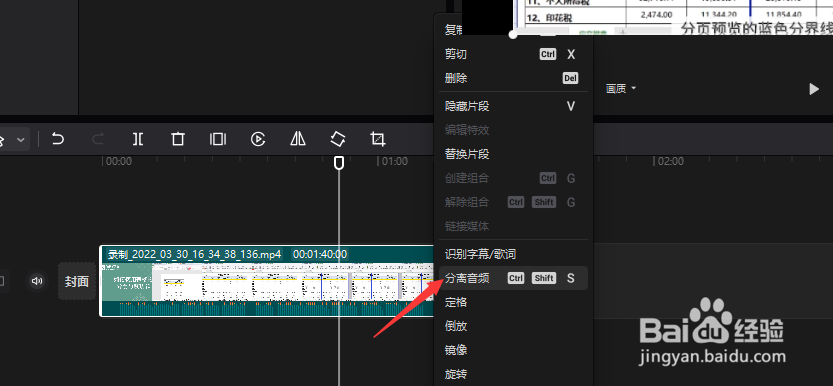
2、接下来我们直接切换到文本选项卡,点击开始识别按钮,以自动识别视频中的字幕。

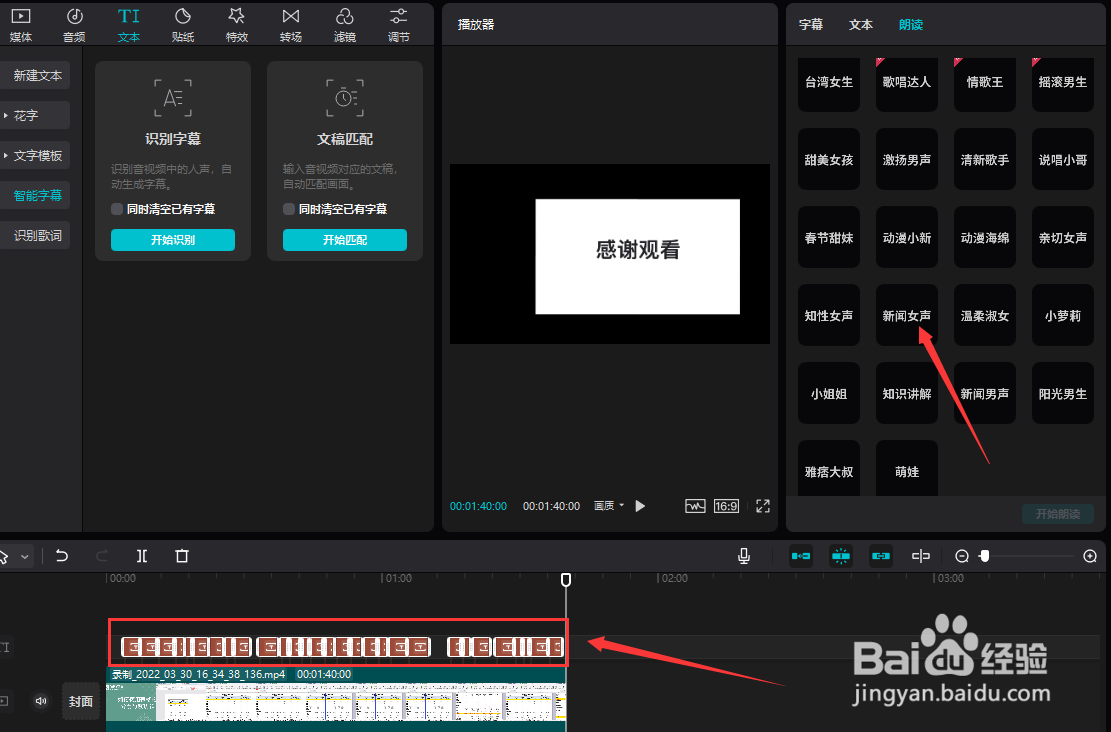
3、到相应的字母生成之后呢?我们将原始视频中的音频部分给禁用掉,接着,我们点击一种声音朗读模式进行应用。
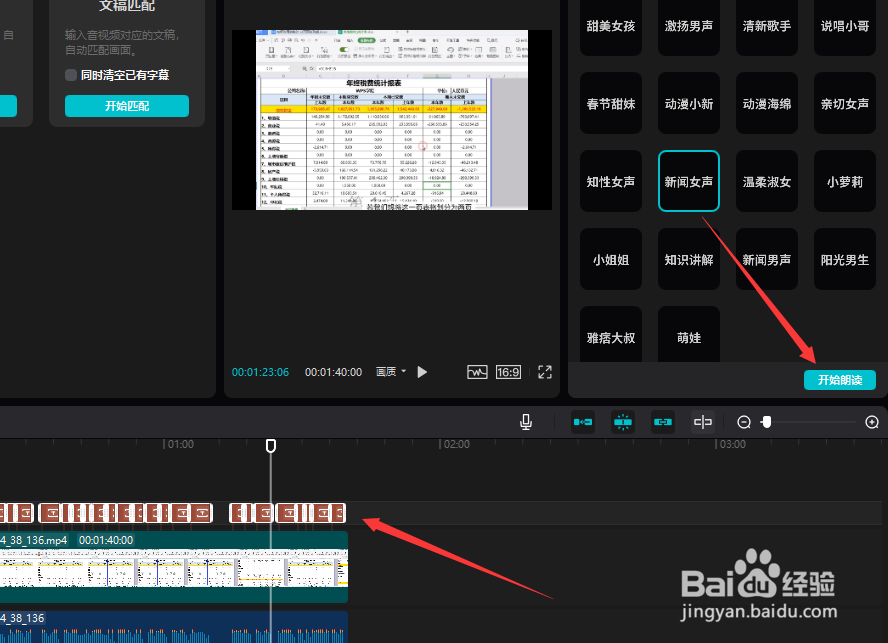
4、如图所示,我们在生成了相应的音频片段之后,我们需要将原有的音频片段删除掉。
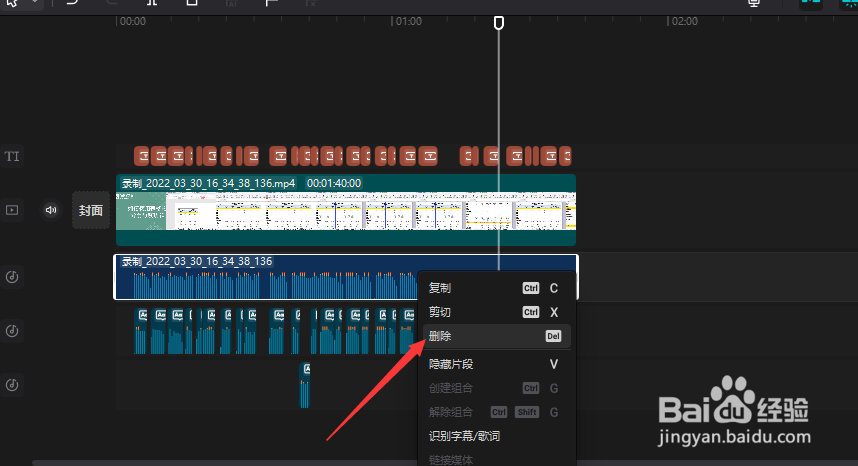
5、如图所示,当相应的字幕以及音频片段添加完成之后,我们可以对内容进行适当的修改。

6、最后,点击导出按钮,将相应的视频导出保存就可以了。

时间:2024-10-13 02:38:20
1、首先,我们将视频导入到软件界面中,并将其拖动到时间轴上进行添加。
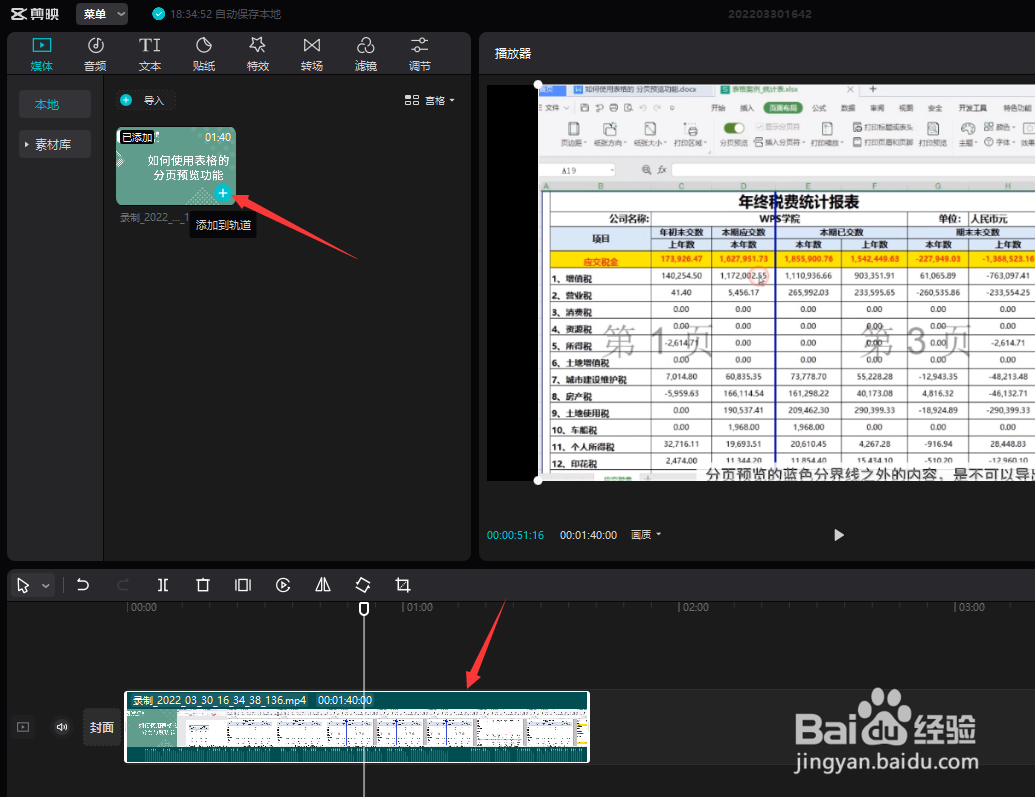
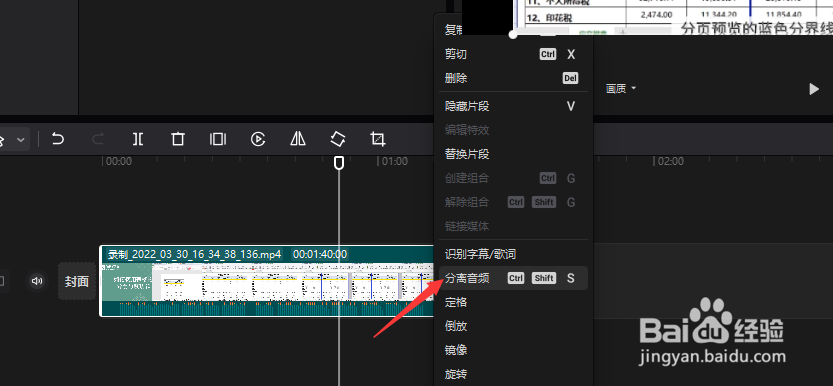
2、接下来我们直接切换到文本选项卡,点击开始识别按钮,以自动识别视频中的字幕。

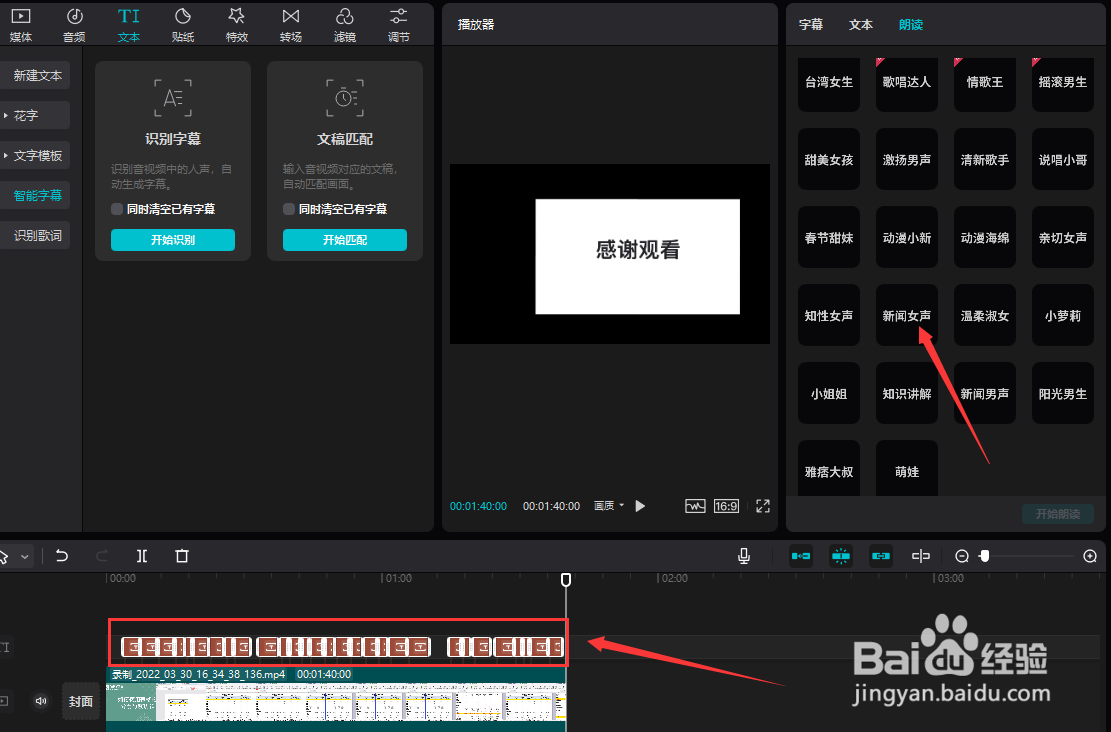
3、到相应的字母生成之后呢?我们将原始视频中的音频部分给禁用掉,接着,我们点击一种声音朗读模式进行应用。
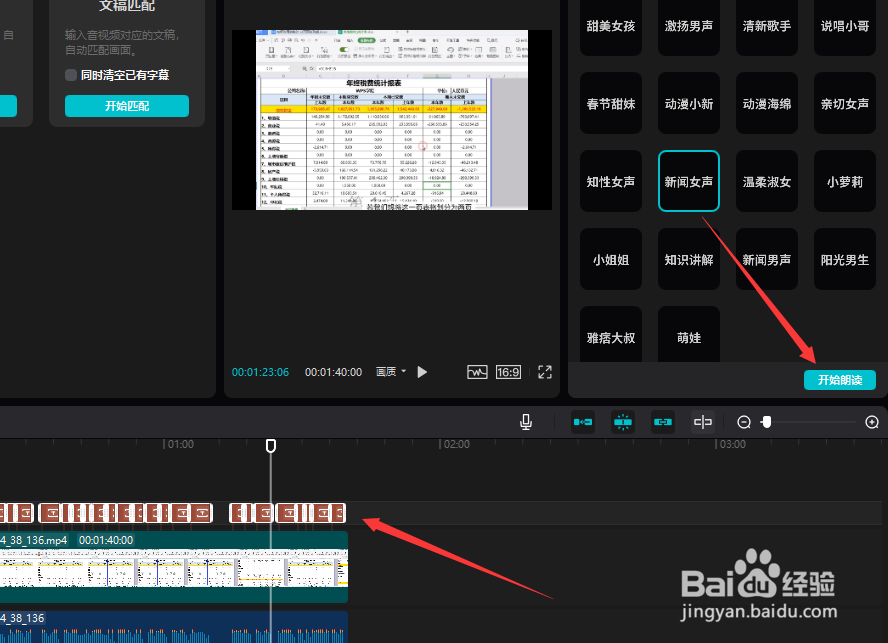
4、如图所示,我们在生成了相应的音频片段之后,我们需要将原有的音频片段删除掉。
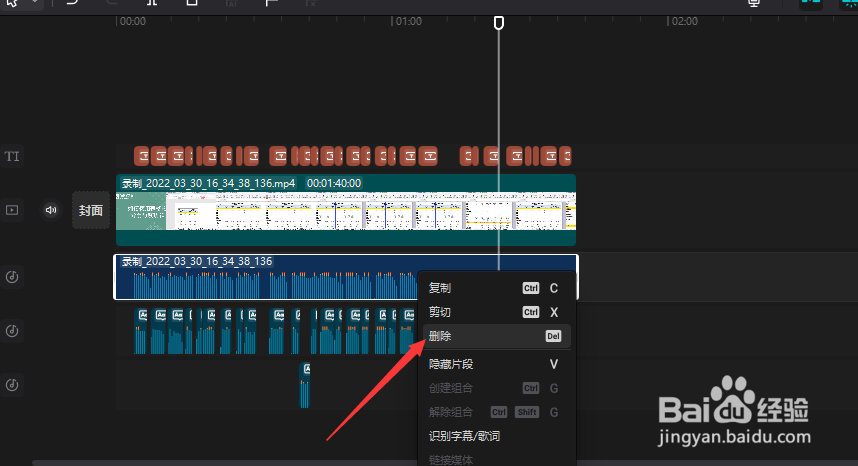
5、如图所示,当相应的字幕以及音频片段添加完成之后,我们可以对内容进行适当的修改。

6、最后,点击导出按钮,将相应的视频导出保存就可以了。

